Werbung
Ein Teil davon, ein echter Power-User zu werden, besteht darin, die Anzahl der langen und anstrengenden Reichweiten zwischen Tastatur und Maus zu minimieren. Wir haben geteilt alle möglichen Tastaturtricks 25 coole Windows 7-Tastaturtricks, die Ihre Freunde beeindrucken werden Weiterlesen mit dir vorher, aber Fingerspitzen ist eine Windows-Software, die Ihre Haltung beim produktiven Starten von Anwendungen wirklich verändern kann. Ich wusste nicht, was mir fehlte, bis ich es heruntergeladen und ausprobiert habe.
Fingertips ist nicht wie andere Anwendungsstarter in dem Sinne, dass es keine echte Benutzeroberfläche, keine Auszüge oder Menüs gibt und wir die visuelle Windows-Startschaltfläche nicht ersetzen. Diese Software gibt Tastatur-Hotkeys einen neuen Dreh und erreicht dies auf einfachste Weise. Geben Sie einfach die Anwendung ein, die Sie starten möchten, und drücken Sie die Eingabetaste.
Als Windows-Benutzer verfügen wir jetzt über eine Menge Immobilien - den Windows-Desktop, das Windows-Startmenü, die Schnellstart-Symbolleiste usw. Wenn Sie so etwas wie ich sind, brauchen Sie mehr. Sie benötigen eine sofortige und einfache Möglichkeit, zu dem gewünschten Programm zu gelangen, ohne die Fenster zu minimieren und nach bestimmten Symbolen zu suchen. Hier kommen die Fingerspitzen ins Spiel.
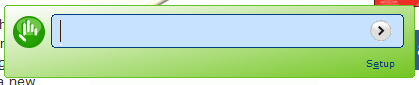
Mit Fingertips werden Sie sofort mit jeder Anwendung vorinstalliert, die sich bereits in Ihrem Windows-Startmenü befindet. Damit ist das Startmenü praktisch veraltet. Außerdem werden Ihre Favoriten aus dem Internet Explorer hinzugefügt. Wie Sie im folgenden Screenshot sehen können, habe ich direkt nach meiner Installation Hunderte von Elementen für den Zugriff bereit.

Ich empfehle Ihnen wirklich, auf der nächsten Registerkarte (Hotkeys) eine Hotkey-Kombination an das Starten des Fingertip-Befehlsfensters zu binden. Wenn Sie dies nicht tun, müssen Sie sich dieser zusätzlichen Arbeit und diesen zusätzlichen Bewegungen stellen, bevor Sie dort ankommen, wo wir wirklich sein wollen.

Wie dieser Screenshot zeigt, wird das Befehlsfenster nach dem angezeigt Strg +`Hotkey-Kombination wird ausgeführt.
Nehmen wir für unser Beispiel an, ich wollte Control Center 3 starten (Software, die mit bestimmten Brother-Scannern und -Druckern geliefert wird). Es dauert zwei Schritte:
- Schlagen Strg + `
- Beginnen Sie mit der Eingabe des Anwendungsnamens.
- Drücke Enter.
Sie müssen nicht einmal den gesamten Namen eingeben, bevor Fingertips Ihnen Vorschläge macht. Nur ein paar Buchstaben reichen aus.

Das dauert nicht länger als drei Sekunden und dann boomt es, da ist es.

Ist das nicht viel einfacher, als sich auf Ihren Desktop zurückzuziehen und alles zu minimieren, woran Sie gerade arbeiten? Es ist auch einfacher, als durch eine große Liste von Windows-Startmenüelementen zu scrollen.
Diese Software glänzt wirklich, wenn es darum geht, eigene Einträge zur Liste hinzuzufügen. Ich habe diese Software ursprünglich aufgenommen, weil ich eine einfache Möglichkeit zum Starten meiner tragbaren Dropbox-Anwendungen benötigte. Es wirkt Wunder.
Um einen neuen Eintrag einzugeben, gehen Sie zu Setup und überprüfen Sie unter der Liste auf der Registerkarte Befehle. Klicken "Neu“. Legen Sie Ihre Abkürzung fest. Dies ist Ihr textbasierter „Hotkey“, um diese Anwendung oder Aktion zu starten. Geben Sie von dort aus ein, was benötigt wird. Fingerspitzen können nicht nur mit Anwendungen allein verwendet werden, sondern Sie können direkt zu bestimmten Websites gelangen und Aktionen in Outlook und Windows insgesamt ausführen. Sie können überprüfe hier für mehr dazu.
Ich habe meinen eigenen Hotkey für MakeUseOf erstellt, und es ist sicher besser, einen neuen Browser aufzurufen, darauf zu warten, dass er geladen wird, und dann die URL einzugeben.

In einem so kleinen und einfachen Paket können Fingertips die Art und Weise, wie Sie Ihre am häufigsten verwendeten Anwendungen starten und andere Aktionen ausführen, vollständig verändern.
Wenn Fingerspitzen nicht ganz das sind, wonach Sie gesucht haben, werfen Sie einen Blick auf einige der andere Anwendungsstarter 3 Multifunktionsdocks zum Ersetzen Ihrer Windows-TaskleisteDocks nehmen das, was die Taskleiste tut, und verbessern es: schön, effektiv und unterhaltsam. Nach der Einführung für den Mac sind Docks unter Windows seit langem verfügbar. Lassen Sie mich Ihnen die besten zeigen. Weiterlesen Wir haben abgedeckt. Eher eine Mausperson als eine Tastatur? Schau es dir an MouseExtender Kreative Möglichkeiten zum Starten von Software und zum Öffnen von Ordnern in WindowsSind Sie es leid, auf Ihrem Desktop nach Verknüpfungen zu suchen? In Windows können Sie schnell auf alles zugreifen, was Sie möchten. Sie müssen sich nur die Zeit nehmen, um es einzurichten. Wir haben Ihre Optionen zusammengestellt. Weiterlesen .
Craig ist ein Webunternehmer, Affiliate-Vermarkter und Blogger aus Florida. Sie können weitere interessante Dinge finden und auf Facebook mit ihm in Kontakt bleiben.